Windows 10でRockalldll.dllが見つからない問題を修正する方法
公開: 2023-02-10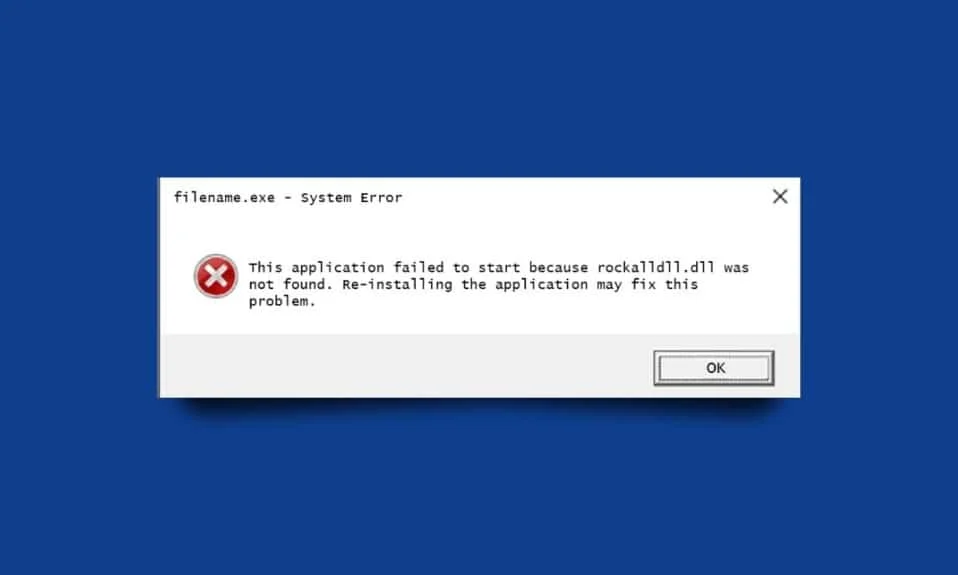
コンピューターにゲームをインストールすると、さまざまな dll エラーが発生します。 これらのエラーにより、ゲームにアクセスできない場合があります。 そのようなエラーの 1 つに、Windows 10 での Rockalldll.dll が見つからないというエラーがあります。このエラーにより、特定のゲームにアクセスできなくなることもあります。 通常、この dll ファイルは DirectX にあり、破損するとエラーが発生します。 ただし、同じ問題に対して他のエラーが発生する可能性があります。 このガイドでは、Windows 10 コンピューターで Rockalldll.dll が見つからないという問題を修正する理由と方法について説明します。
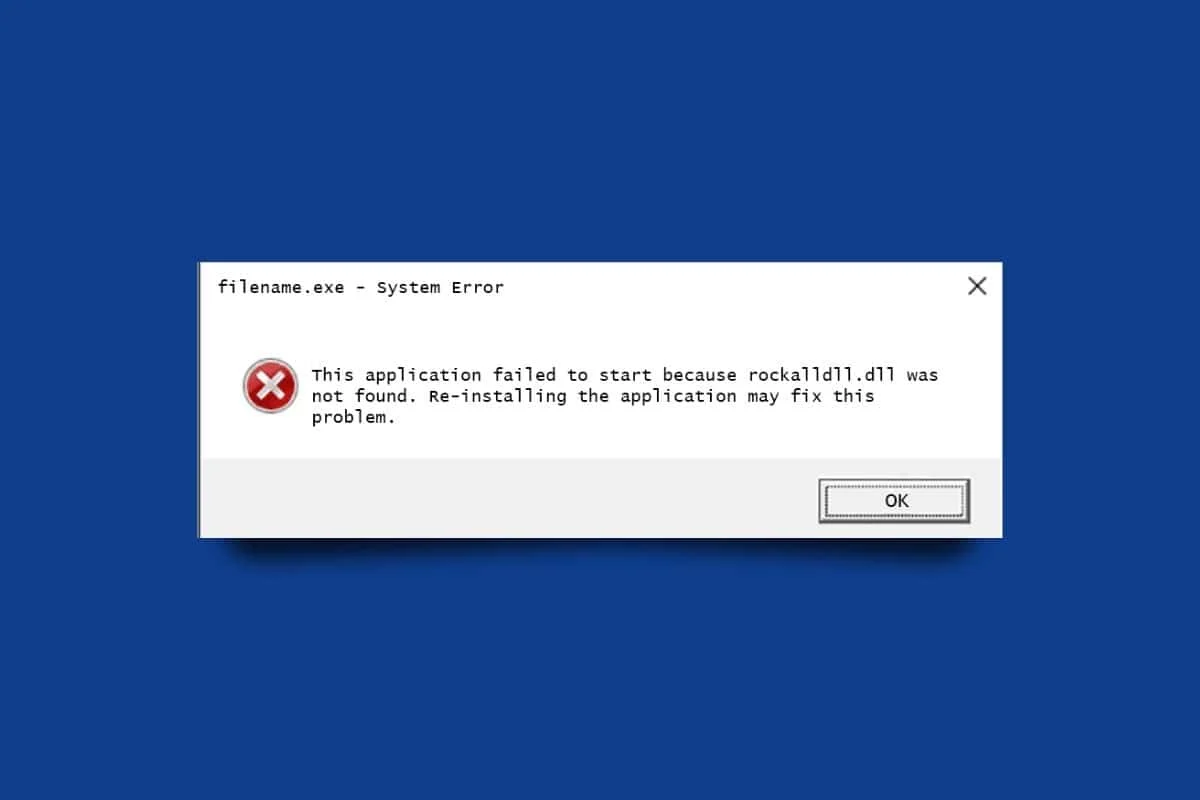
Windows 10でRockalldll.dllが見つからない問題を修正する方法
さらに読み続けて、Rockalldll.dll が見つからない問題を修正する方法を詳細に説明する方法を、理解を深めるための便利なイラストとともに見つけてください。
Rockalldll.dll が見つからない問題の理由は何ですか?
お使いのコンピューターでこのエラーが発生する理由はいくつか考えられます。 一般的な理由のいくつかをここで説明します。
- この問題の最も一般的な原因の 1 つは、システムまたは dll ファイルの破損です。
- Rockalldll.dll ファイルを誤って削除した場合、コンピューターでこの問題が発生します。
- コンピューターへのマルウェア攻撃も、この問題を引き起こす可能性があります。
- この問題は、DirectX ユーティリティの dll ファイルが破損している場合にも発生する可能性があります。
- 古い Windows 更新プログラムも、この問題の原因として考えられます。
- コンピューターのグラフィックス ドライバーが古いか破損している場合も、このエラーが発生する可能性があります。
- Windows でのインストールの問題も、このエラーを引き起こす可能性があります。
- さまざまなコンピューター ハードウェアの問題もエラーの原因となる可能性があります。
- 不適切なレジストリ構成もこの問題を引き起こす可能性があります。
- さまざまなハード ドライブ エラーも、このエラーの原因である可能性があります。
このガイドでは、Rockalldll.dll が見つからない問題を修正するさまざまな方法について説明します。
Windows 10でRockalldll.dllが見つからない問題を修正する方法?
Windows PC /ラップトップでRockalldll.dllが見つからない問題を修正する方法を見てみましょう.
方法 1: システム ファイルを修復する
DLL エラーは、Windows コンピューターにゲームをインストールして実行しているときによく発生します。 これらのエラーは、ほとんどの場合、コンピューター上の破損した .dll ファイルが原因で発生します。 Rockalldll.dll が見つからないという問題は、Windows システム ファイルの破損が原因で発生することもあります。 コンピューターでさまざまなスキャンを実行して、これらのファイルの修復を試みることができます。 Windows 10 でシステム ファイルを修復する方法に関するガイドを読んで従うと、スキャンを実行してコンピューター上の破損したファイルを修復する方法を見つけることができます。
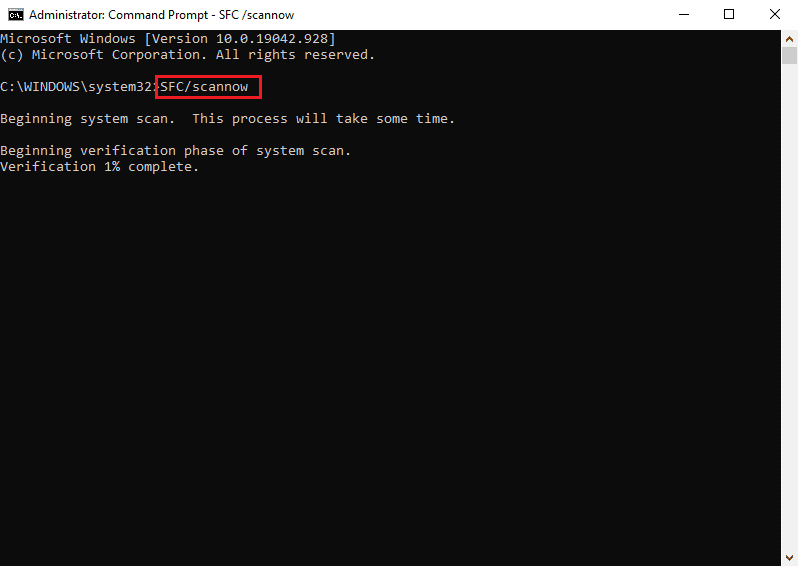
方法 2: ごみ箱から Rockalldll.dll を復元する
ユーザーは、コンピューターから誤ってファイルを削除したという理由だけで、Rockalldll.dll が見つかりませんでしたというエラーに頻繁に遭遇する可能性があります。 ただし、この場合、ファイルは引き続きごみ箱フォルダーにあるはずです。 ごみ箱にアクセスして、そこからファイルを復元できます。
1. スタート メニューからごみ箱を開きます。
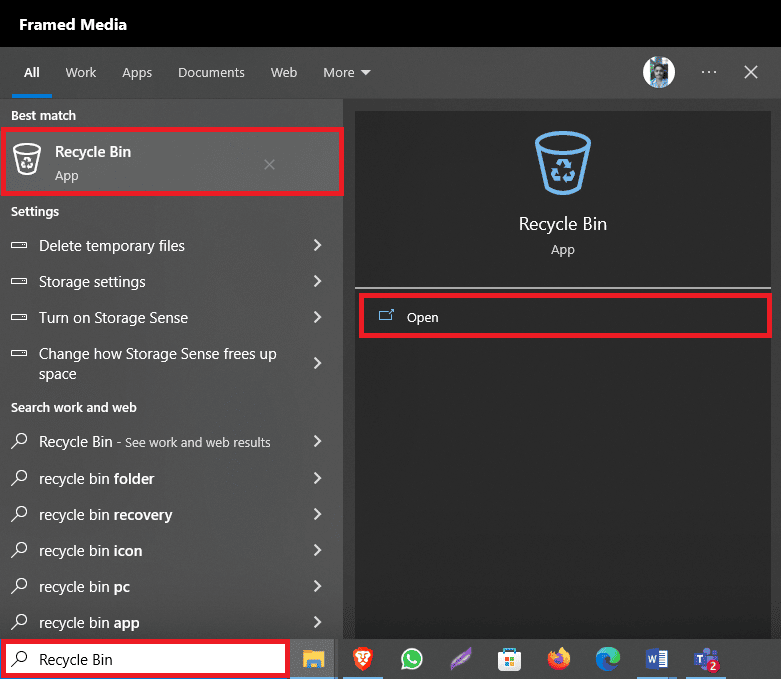
2. 次に、不足している dll ファイルを見つけて右クリックします。
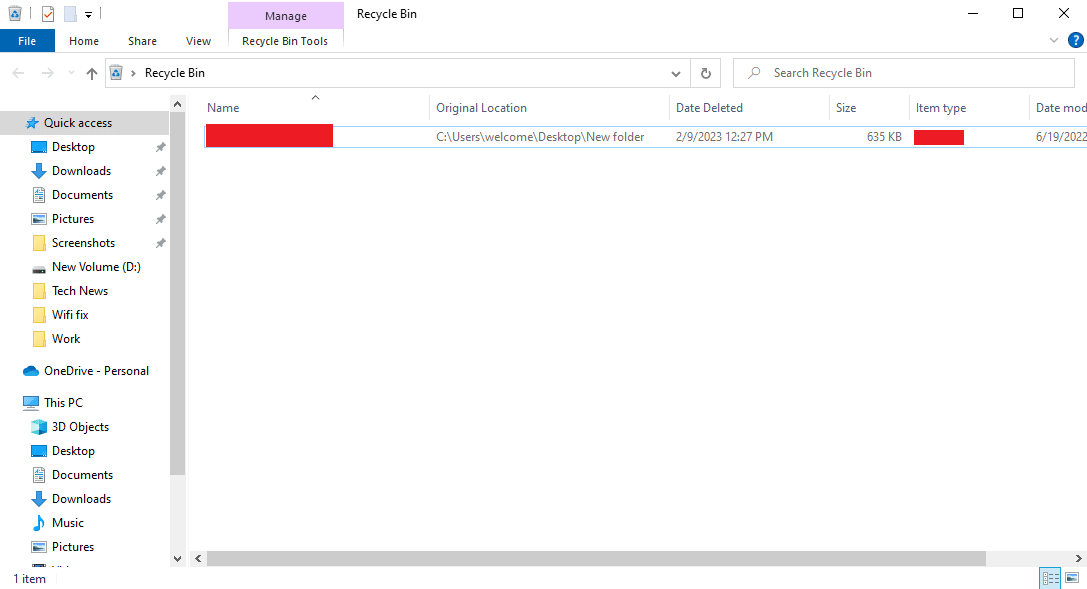
3. ここで、 [復元]をクリックします。
![[復元] をクリックします](/uploads/article/7493/7uas3nvPmTfYkXPH.png)
また読む:Windows 10でUcrtbase.dllが見つからないというエラーを修正
方法 3: コンピューターからマルウェアを削除する
このエラーは Windows 10 のゲームでよく見られますが、頻繁に再発する場合は、コンピューターに対するマルウェア攻撃の兆候である可能性があります。 したがって、マルウェアのスキャンを実行し、デバイスから削除することを検討する必要があります。 Windows 10 で PC からマルウェアを削除する方法に関するガイドを確認して、コンピューターからマルウェアなどの脅威を削除することができます。
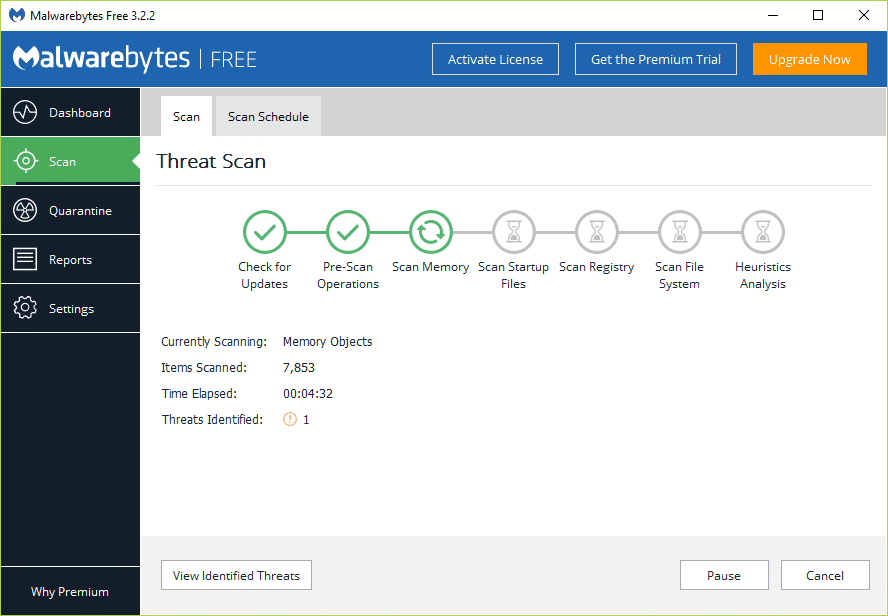
方法 4: ハードドライブを診断する
コンピューターのハード ドライブの問題が原因で、このエラーが発生する場合もあります。 ハード ドライブに問題があるかどうかをテストすることで、これらのエラーの修正を試みることができます。 さまざまなサードパーティ プログラムを使用して、コンピュータのハード ドライブをテストし、コンピュータに対する潜在的な脅威を診断できます。 Seagate SeaTools は、試用できる人気のあるハード ドライブ テスト プログラムです。
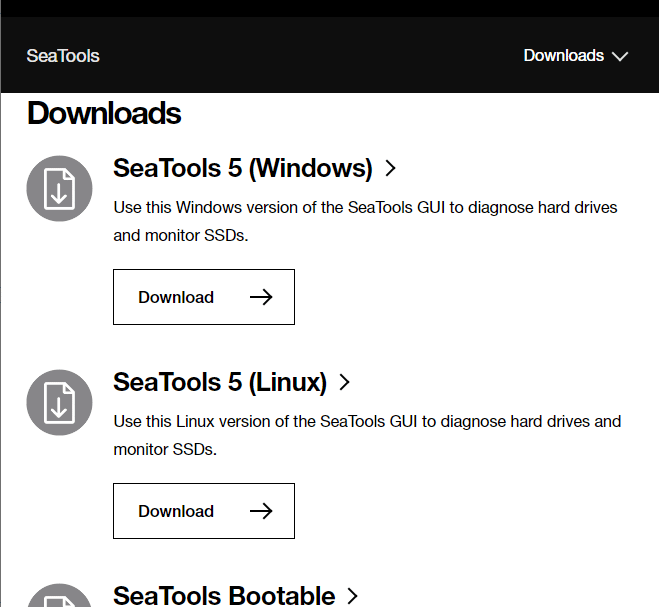
方法 5: Windows OS を更新する
Windows を長期間更新していない場合、コンピューターでさまざまな問題が発生する可能性があります。 古いバージョンの Windows で複数の dll エラーが発生することは非常に一般的です。 お使いのコンピューターに最新の Windows 更新プログラムをインストールすることで、Rockalldll.dll が見つからないという問題を解決することができます。 Windows 10 の最新の更新プログラムをダウンロードしてインストールする方法に関するガイドを確認して、コンピューターに最新の Windows の更新プログラムを安全にインストールし、Rockalldll.dll が見つからない問題を解決することができます。
![[今すぐインストール] をクリックして、利用可能なアップデートをダウンロードします。 Windows 10 の最新の更新プログラムをダウンロードしてインストールする方法](/uploads/article/7493/q1MwvFfHoQJWYlYK.png)
また読む:Windows 10でArbiter.dllが見つからない問題を修正
方法 6: グラフィック ドライバーを更新する
コンピューターにゲームをロードしているときに、グラフィックス ドライバーが破損しているか古い場合にも、このエラーが発生する可能性があります。 この問題の簡単な解決策は、コンピューターのグラフィックス ドライバーを更新することです。 コンピューターのドライバーを更新する方法がわからない場合は、Windows 10 でグラフィックス ドライバーを更新する 4 つの方法に関するガイドを参照して、コンピューターのドライバーを安全に更新することができます。

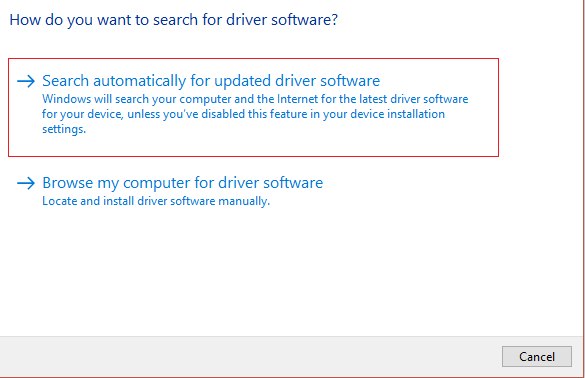
方法 7: ロールバック ドライバー
ドライバーを更新しても問題が解決せず、引き続きこの問題が発生する場合は、コンピューターのグラフィックス ドライバーをロールバックして問題を解決することができます。 ロールバック ドライバーは、以前のドライバー更新プログラムをコンピューターにインストールします。 コンピューター上のドライバーを安全にロールバックするには、Windows 10 でドライバーをロールバックする方法に関するガイドを読み、それに従ってください。
![[ドライバー] タブに切り替えて、図のように [ドライバーのロールバック] を選択します。](/uploads/article/7493/83zw7MKreZ9Y0AoQ.png)
Rockalldll.dll が見つからない問題を修正する方法については、さらに読み進めてください。
方法 8: レジストリ設定を修復する
注: 以下に提供される情報は、情報提供のみを目的としています。 当社は、その後の使用について、そのようなサードパーティ製アプリケーションを推奨しません。
問題の原因が不適切なレジストリ設定である場合は、サードパーティのレジストリ クリーナーを使用して修正を試みることができます。 これらのアプリケーションは、問題の診断と修復に役立ちます。 CCleaner など、さまざまなサードパーティのレジストリ クリーナーがインターネットで入手できます。 これらをインストールして、この問題の解決策を見つけることができます。
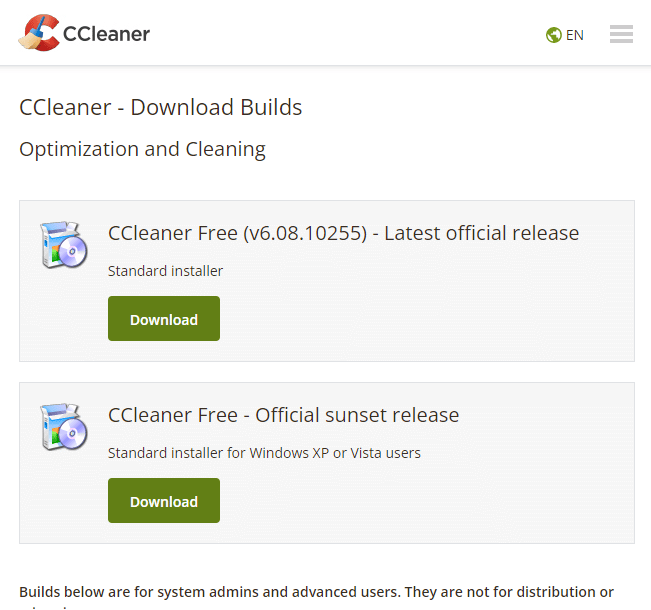
また読む: Windows 10 を高速化する 20 の方法
方法 9: 問題のあるプログラムを再インストールする
場合によっては、プログラムの不適切なインストールやプログラム ファイルの破損が原因で問題が発生することがあります。 これらの問題を解決するには、プログラムを再インストールしてみてください。
1. Windows + Iキーの組み合わせを押して、 [設定]を開きます。
2. ここで、 [アプリ]をクリックします。
![[アプリ] をクリックします | Rockalldll.dll が見つかりません](/uploads/article/7493/IK9LJ3E0MWlk6sCa.png)
3. 次に、問題のあるアプリを見つけて、 [アンインストール]をクリックします。
![問題のあるアプリを見つけて、[アンインストール] をクリックします。](/uploads/article/7493/y8xy07bFjXWfVgtq.png)
4. 再度、 [アンインストール]をクリックしてアクションを確認します。
![[アンインストール] をクリックしてアクションを確認します](/uploads/article/7493/aQk2Oy27Mc2IgHCH.png)
5. コンピュータにプログラムを再インストールします。
Rockalldll.dll が見つからない問題を修正する方法については、さらに読み進めてください。
方法 10: DirectX を再インストールする
DirectX は、コンピューターでゲームのグラフィックスをレンダリングするのに役立つ API の重要なコレクションです。 DirectX には、Rockalldll.dll ファイルも含まれています。 したがって、コンピューターの DirectX がこのエラーの原因である可能性があります。 コンピューターに DirectX を再インストールして、Rockalldll.dll が見つからない問題を修正することができます。 Windows 10にDirectXを再インストールする方法に関するガイドに記載されている方法を読んで実装し、このユーティリティをコンピューターに安全に再インストールできます.
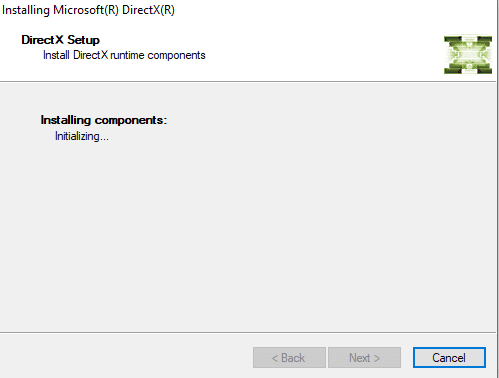
また読む:Fallout 3 Ordinal 43 Not Foundエラーを修正
方法 11: ハードウェアの問題のトラブルシューティング
どのソフトウェアによる方法でも問題が解決しない場合は、コンピューターのハードウェア コンポーネントに問題がある可能性があります。 専門家またはサービス センターに連絡して、問題を診断し、発見された問題を修正することができます。
方法 12: Windows のインストールを修復する
どの方法も役に立たず、問題の解決策がわからない場合は、コンピューターの Windows 10 インストールを修復することで解決を試みることができます。 この方法を実行する方法がわからない場合は、「Windows 10 のインストールを簡単に修復する方法」のガイドを読んでそれに従って、Windows インストールの修復を行ってください。

方法 13: Windows のクリーン インストール
以前の方法が機能せず、同じ問題が引き続き発生する場合、問題はコンピューターの Windows が原因である可能性があります。 Windows のクリーン インストールを実行することで、この問題の解決を試みることができます。 デバイスに Windows 10 のクリーン インストールを実行するには、Windows 10 のクリーン インストールの実行方法に関するガイドをご覧ください。
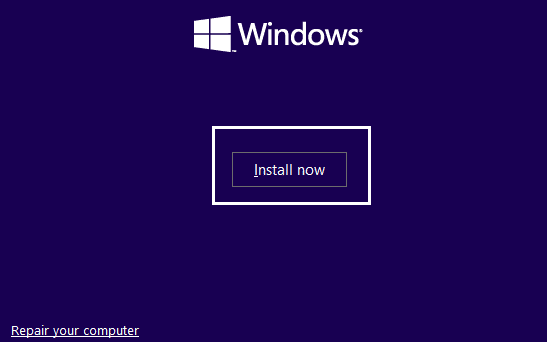
よくある質問 (FAQ)
Q1. コンピューターで dll エラーが発生する原因は何ですか?
答え。 dll エラーには複数の理由が考えられます。たとえば、dll ファイルが見つからない、システム ファイルが破損しているなどです。
Q2. Rockalldll.dll ファイルはどこにありますか?
答え。 通常、Rockalldll.dll ファイルは DirectX ユーティリティにあります。
Q3. 誤って削除してしまった場合、dll ファイルが見つからないという問題を修正するにはどうすればよいですか?
答え。 コンピューター上の dll ファイルを誤って削除してしまった場合は、コンピューターのごみ箱から復元を試みることができます。
推奨:
- ケースなしでAirPods Proを接続する方法
- Windows 10向けの19の最高のスキャナーソフトウェア
- Firefox でサーバーが見つからないというエラーを修正する
- ハードウェア アクセラレーテッド GPU スケジューリング: オンにする価値はありますか?
Rockalldll.dll が見つからない問題を修正する方法について学習したことを願っています。 以下のコメントセクションから、ご質問やご提案がございましたら、お気軽にお問い合わせください。 また、次の記事で知りたいトピックをお知らせください。
